win7系统总是提示dns解析失败无法上网的详细方法
发布日期:2019-04-26 作者:电脑公司 来源:http://www.086111.com近日有不少win7系统用户在上网的时候,发现总是提示dns解析失败,导致无法正常打开网页,想必有很多用户遇到过这样的情况吧,接下来小编就给大家分享一下win7系统总是提示dns解析失败无法上网的解决方法吧。

1、在windows10桌面,右键点击桌面左下角的开始按钮。在弹出的菜单中选择“命令提示符(管理中)”菜单项;
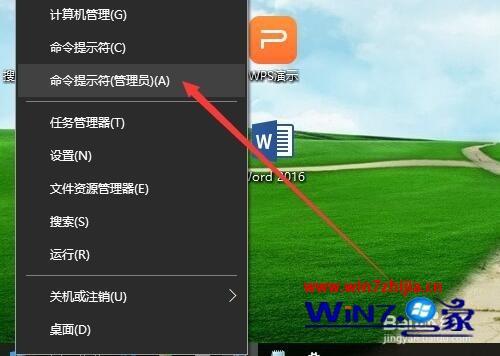
2、这时就会打开命令提示符窗口,在窗口中输入ipconfig /flushdns,然后按下回车键;
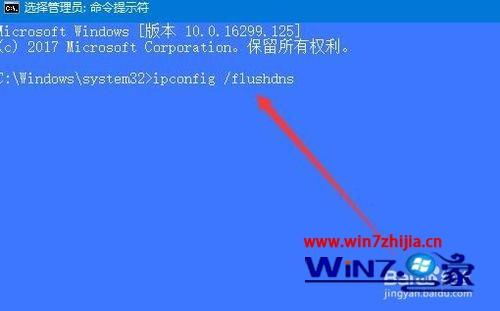
3、这时就会提示已成功刷新dns解析缓存的提示;

4、接着再在命令提示符窗口中输入 netsh winsock reset命令,然后按下回车运行该命令;
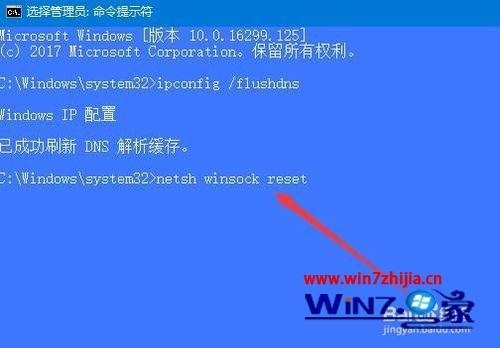
5、接着就会弹出提示,成功重置winsock目录 ,需重新启动计算机。这时我们重新启动计算机的windows10系统;

6、重新启动完成后,右键点击桌面上的“网络”图标,在弹出菜单中选择“属性”菜单项;
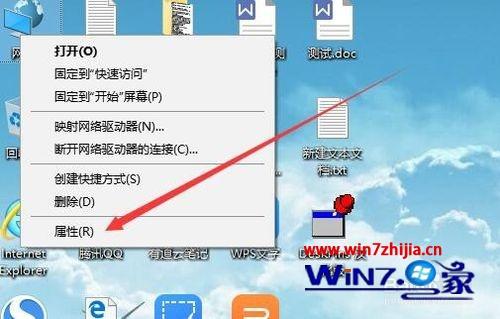
7、接着在打开的网络和共享中心窗口中,点击“以太网”快捷链接;
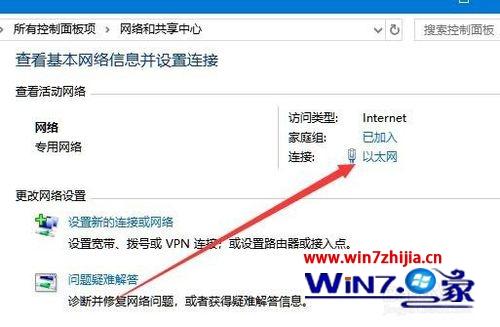
8、接着在打开的网卡属性窗口中,双击internet协议版本4菜单项;
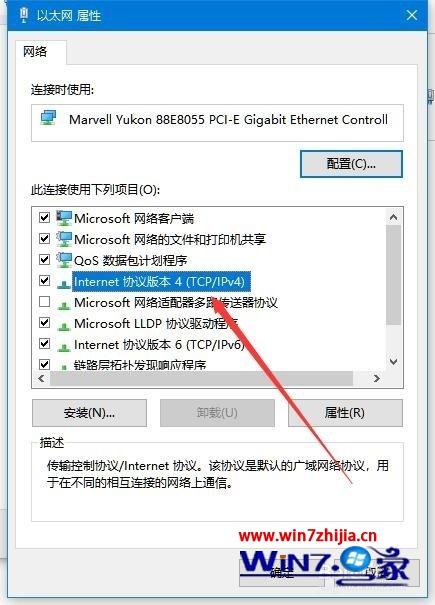
9、在打开的属性窗口中,选中“自动获得dns服务器地址”一项,最后点击确定按钮即可。这样就可以正常上网了,不会再出现无地解析dns的提示了。
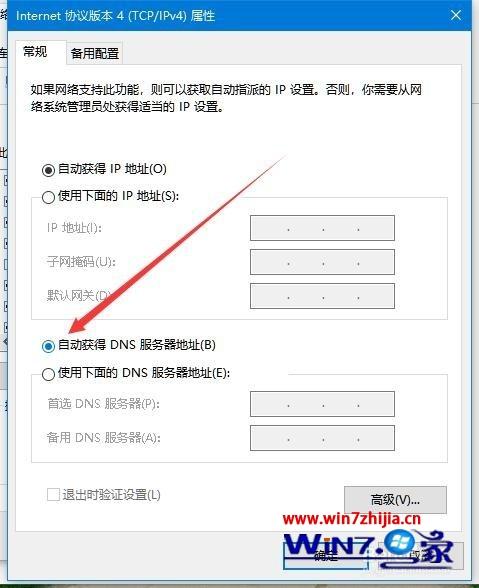
以上给大家介绍的便是win7系统总是提示dns解析失败无法上网的解决方法,有遇到一样情况的用户们可以参照上面的方法步骤来进行解决吧。
栏目专题推荐
系统下载推荐
系统教程推荐
友情链接